Excel từ lâu đã trở thành công cụ tính toán quen thuộc của dân văn phòng, kế toán, tài chính… với khả năng xử lý dữ liệu nhanh chóng và chính xác. Tuy vậy, đôi khi bạn sẽ cũng sẽ gặp tình huống “oái oăm” khi kết quả Excel trả về lại sai lệch so với mong đợi. Điều này không chỉ gây bối rối mà còn ảnh hưởng trực tiếp đến công việc, đặc biệt khi liên quan đến số liệu quan trọng. Vậy nguyên nhân do đâu và làm thế nào để khắc phục nhanh chóng?
1. Tại sao Excel tính sai kết quả?
Trong quá trình bạn làm việc, đôi khi Excel sẽ cho bạn kết quả sai khiến nhiều người dùng khó kiểm soát dữ liệu. Có thể là do sai công thức tính toán, nhầm dữ liệu đầu vào, hoặc một số lý do khác. Sau đây là lý do Excel tính sai kết quả, bạn có thể tham khảo:
1.1 Sai công thức tính toán
Nguyên nhân đầu tiên của việc Excel tính sai kết quả có thể từ việc nhập sai công thức. Người dùng có thể nhầm dấu ngoặc, thiếu dấu phẩy hoặc sử dụng hàm không đúng.
Ví dụ: Dùng SUM thay vì AVERAGE… Ngoài ra, việc kéo công thức bị lệch dòng hoặc tham chiếu nhầm ô cũng dễ dẫn đến lỗi tính toán. Vì vậy, bạn hãy rà soát kỹ từng lệnh trước khi sử dụng.
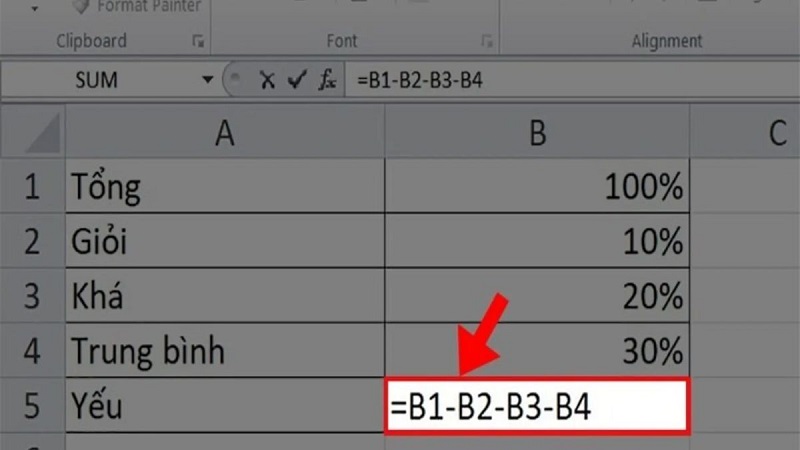
Excel tính sai kết quả do sai công thức tính toán
1.2 Định dạng ô dữ liệu bị lỗi
Nếu định dạng ô không đúng sẽ dễ khiến cho Excel tính sai kết quả. Ví dụ: ô chứa số lại đặt định dạng Text, hoặc ô chứa ngày, tháng không đúng. Khi đó, các hàm tính toán sẽ không nhận diện chính xác giá trị và cho ra kết quả sai lệch. Vì vậy, hãy luôn rà soát và thiết lập định dạng dữ liệu phù hợp trước khi thao tác.
1.3 Dữ liệu đầu vào không chính xác
Dữ liệu đầu vào bị sai hoặc trùng lặp là nguyên nhân khiến Excel tính sai kết quả mà nhiều người hay bỏ sót. Có thể là do dữ liệu bị thiếu, nhập nhầm số liệu hoặc nằm ngoài phạm vi tính toán mà bạn không kiểm tra lại. Ngoài ra, dữ liệu bị ẩn trong bảng cũng có thể là nguyên nhân cho việc bảng tính sai kết quả. Vì vậy, người dùng Excel cũng nên rà soát kỹ trước khi tính toán.
2. Cách khắc phục lỗi Excel tính sai kết quả siêu đơn giản
Khi gặp tình trạng Excel cho kết quả sai, bạn không nên vội vàng sửa từng ô mà cần rà soát lại toàn bộ bảng tính. Việc rà soát từng yếu tố từ hàm, định dạng đến dữ liệu đầu vào sẽ giúp bạn xác định đúng nguyên nhân, từ đó việc khắc phục sẽ được chính xác hơn.
2.1 Kiểm tra lại công thức tính toán
Khi Excel tính sai kết quả, hãy tra lại toàn bộ công thức và các ô tham chiếu liên quan. Đảm bảo không bị sai dấu ngoặc, dấu phẩy hay nhầm hàm sử dụng.
Ngoài ra, kiểm tra xem các ô tham chiếu có đúng phạm vi cần tính không, tránh bị lệch dòng, cột hoặc thiếu dữ liệu. Việc rà soát kỹ từng hàm giúp bạn nhanh chóng phát hiện lỗi và sửa đúng chỗ.
2.2 Thay đổi định dạng ô dữ liệu cho chính xác
Khi Excel tính sai kết quả, nguyên nhân dễ gặp là do định dạng ô không đúng. Ví dụ: ô nhập công thức nhưng lại để định dạng Text, khiến hàm không nhảy mà hiển thị nguyên văn. Để xử lý, bạn cần làm theo các bước sau:
- Bước 1: Chọn ô chứa hàm bị lloix, rồi tiếp tục click tab Home.
- Bước 2: Tìm mục Number ở trong Home, tiếp tục click Text.
- Bước 3: Nhấp vào mục định dạng (mặc định là Text) và đổi sang General, Number, hoặc ô tùy chọn phù hợp.
- Bước 4: Sau đó, nhập lại công thức hoặc nhấn đúp vào ô đó rồi Enter để cập nhật kết quả.
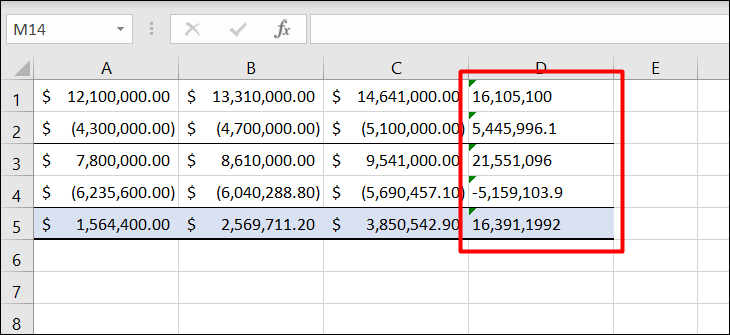
Cách khắc phục lỗi Excel tính sai kết quả là do định dạng ô không đúng
2.3 Sử dụng công cụ kiểm tra lỗi tích hợp trong Excel
Khi gặp tình trạng Excel tính sai kết quả, bạn có thể tận dụng các công cụ kiểm tra lỗi sẵn có như Error Checking, Trace Precedents…Đây là hai tính năng hỗ trợ xác định và dò tìm nguyên nhân lỗi khi làm với Excel. Để rõ hơn về cách dùng Error Checking, bạn có thể tham khảo sau:
- Bước 1: Mở file Excel cần kiểm tra, vào tab Formulas, tiếp tục click Error Checking.
- Bước 2: Excel sẽ tự động đưa bạn đến ô đầu tiên bị lỗi và mở cửa sổ kiểm tra lỗi.
- Bước 3: Các ô tính năng trong Error Checking bạn có thể chọn như Show Calculation Steps, Edit in Formula Bar…Giả sử, bạn chọn Edit in Formula Bar, Excel sẽ đưa người dùng đến thanh công thức để chỉnh sửa. Sau khi sửa xong, click vào Resume thì mục Error Checking sẽ hiện lại và người dùng sẽ tiến hành rà soát các lỗi khác.
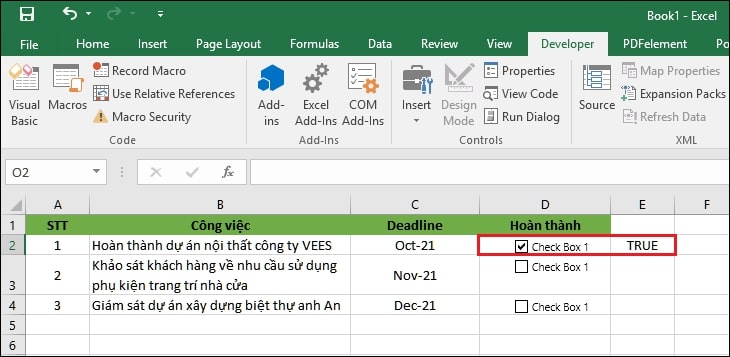
Sử dụng công cụ kiểm tra lỗi tích hợp trong Excel
Việc Excel tính sai kết quả thường xuất phát từ những nguyên nhân nhỏ nhưng lại dễ bị bỏ qua, như sai công thức, định dạng ô không phù hợp hay lỗi dữ liệu nhập vào. Bạn chỉ cần nắm rõ nguyên nhân và áp dụng đúng cách khắc phục, bạn sẽ nhanh chóng xử lý triệt để, đảm bảo mọi phép tính trở nên chính xác tuyệt đối.